
前言
思路是使用平面方程来判断模型裁切,之后在另一面使用UnLit的自发光材质显示剖面。但Ue4的BlendingMaterialAttributes不能指定UnLit作为ShaderModel。所以可以使用我之前开发的多Pass插件搞定。
外部普通表面材质
使用平面方程来做一个Mask即可。
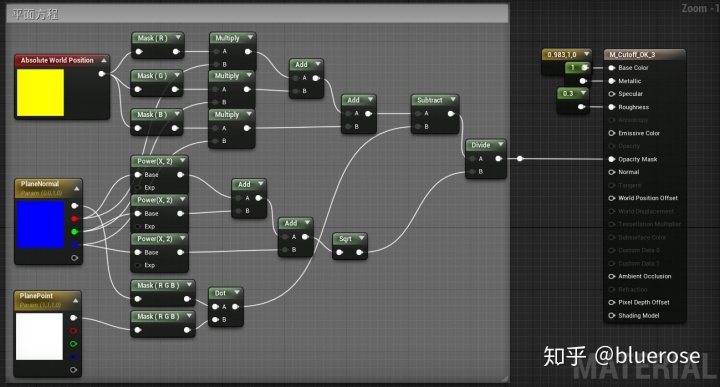
内部剖面材质
坡面材质需要使用UnLit材质模型,这样就不会有阴影与法线的干扰了。但Unlit不能翻转法线,所以需要再勾选双面渲染选项。

使用方法说明
bluerose:基于插件的SkeletalMesh多Pass绘制方案zhuanlan.zhihu.com- 使用上面链接介绍的代码,新建一个蓝图类并且挂载UStrokeStaticMeshComponent。
- 赋予UStrokeStaticMeshComponent所需剖切的模型,以及上文制作好的外部表面材质。
- 赋予SecondPassMaterial内部剖面材质,并勾选UStrokeStaticMeshComponent的NeedSecondPass变量。
- 将蓝图类拖到关卡中,并且设置2个材质的PlaneNormal与PlanePoint。PlanePoint为世界坐标,PlaneNormal需要归一化。
最终效果
锯齿是因为垃圾笔记本散热差,把效果开低的关系。

错误的尝试
之前还尝试WorldPositionOffset的思路来做,不过后来发现没有实用性。因为剖面的大小与形状是不确定的,用投射的方式来平移内部可见顶点,会造成多余的顶点平移到平面外的问题。所以只适合拿来做规整模型的剖切效果。
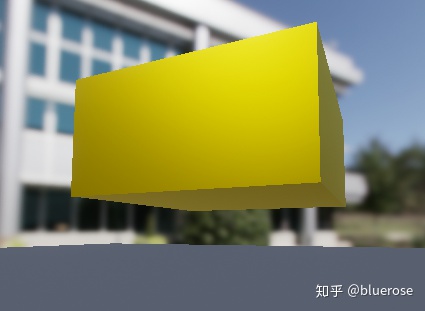
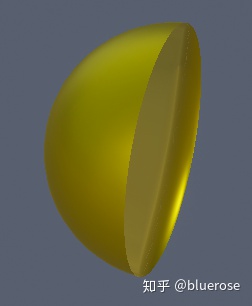
错误结果:

实现节点如下:
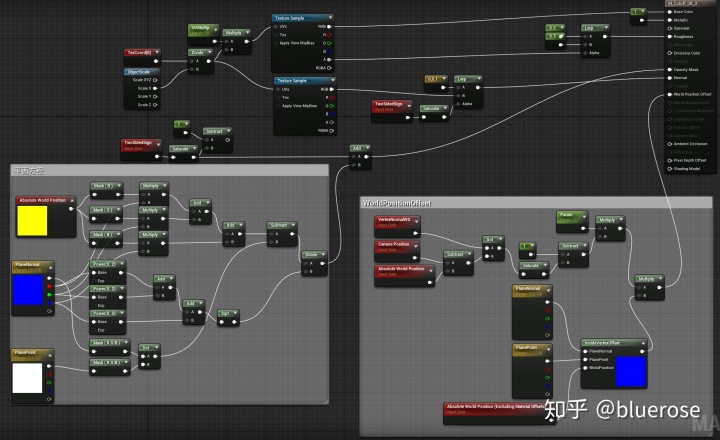
CustomNode代码:
// Input PlaneNormal
// Input PlanePoint
// Input WorldPosition
float NormalPower2= pow(PlaneNormal.x,2) + pow(PlaneNormal.y,2) + pow(PlaneNormal.z,2);
float D=dot(PlaneNormal.xyz,PlanePoint.xyz)*-1;
float posX= ((pow(PlaneNormal.y,2) + pow(PlaneNormal.z,2))*WorldPosition.x-PlaneNormal.x*(PlaneNormal.y*WorldPosition.y+PlaneNormal.z*WorldPosition.z+D))/NormalPower2;
float posY=((pow(PlaneNormal.x,2) + pow(PlaneNormal.z,2))*WorldPosition.y-PlaneNormal.y*(PlaneNormal.x*WorldPosition.x+PlaneNormal.z*WorldPosition.z+D))/NormalPower2;
float posZ=((pow(PlaneNormal.x,2) + pow(PlaneNormal.y,2))*WorldPosition.z-PlaneNormal.z*(PlaneNormal.x*WorldPosition.x+PlaneNormal.y*WorldPosition.y+D))/NormalPower2;
return float3(posX,posY,posZ)-WorldPosition.xyz;






 本文介绍了在UE4中实现剖切效果的思路和方法,通过平面方程判断模型裁切,外部使用普通表面材质,内部使用UnLit自发光材质。由于UE4的限制,作者利用多Pass插件解决问题。详细步骤包括设置外部和内部材质,以及如何在蓝图类中应用这些材质。最终效果展示并提及了错误尝试和原因。
本文介绍了在UE4中实现剖切效果的思路和方法,通过平面方程判断模型裁切,外部使用普通表面材质,内部使用UnLit自发光材质。由于UE4的限制,作者利用多Pass插件解决问题。详细步骤包括设置外部和内部材质,以及如何在蓝图类中应用这些材质。最终效果展示并提及了错误尝试和原因。














 6783
6783

 被折叠的 条评论
为什么被折叠?
被折叠的 条评论
为什么被折叠?








